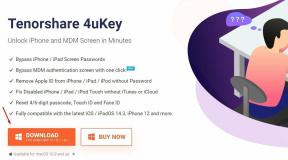Hur kan jag öka WiFi-signalen på din Android-telefon? tips och tricks
Android Tips Och Tricks / / August 05, 2021
Vi är alla beroende av WiFi för konsumtion av hundratals videor, foton och till och med för arbete. WiFi-teknik ger oss friheten att komma åt internet som sitter var som helst inom intervallet som är hundra gånger bättre än begränsat av en fiberoptisk kabel som definierar är ett intervall. Oavsett vilken leverantör du väljer och vilket servicepaket du väljer, ibland eller någon annan, kommer du att stöta på vad vi känner till WiFi-problem. Fungerar din WiFi långsammare än tidigare eller är nätverket dåligt? Det finns många anledningar till att detta kan ha inträffat som att din position hindras av tänkväggar eller routern kanske inte är kalibrerad ordentligt eller det vanligaste problemet, signalen är dålig vilket gör internet långsam. Eftersom vi bor i
Det är välkänt att vi inte gillar något som är långsamt, som WiFi. Därför kan du antingen byta till en annan tjänsteleverantör, vilket vanligtvis inte är fallet. Alternativet är att ge WiFi-signalen en boost som optimerar dess hastighet inom anslutningsområdet. Vad väntar du på? Läs om hur du kan öka den dåliga wifi-signalen för att få större latens och hastighet.

Innehållsförteckning
-
1 Hur kan jag öka WiFi-signalen på Android-telefonen?
- 1.1 Tips nr 1 - Ändra frekvensbandet
- 1.2 Tips 2 - Spåra din WiFi-signal
- 1.3 Tips nr 3 - Undvik dåliga anslutningar
- 1.4 Tips nr 4 - Uppdatera firmware
- 1.5 Tips nr 5 - Kontrollera om WiFi är blockerat eller inte
- 1.6 Tips nr 6 - Lär dig mer om WiFi-åtkomstpunkt
- 1.7 Tips nr 7 - Flytta routern till rätt plats
- 1.8 Tips nr 8- Kolla in kanalen som används
- 1.9 Tips # 9 - Förhindra att din WiFi pratar i grannarna
- 1.10 Tips nr 10 - Hacka firmware-inställningarna
- 1.11 Tips nr 11 - Använd WiFi Repeater
- 1.12 Läs mer:
Hur kan jag öka WiFi-signalen på Android-telefonen?
Tips nr 1 - Ändra frekvensbandet
Om signalen är dålig, ändras inte frekvensbandet, eller hur? WiFi använder signaler som sprids i det elektromagnetiska spektrumet. Eftersom de flesta enheter använder det konventionella 2,4 GHz-bandet är det rörligt av många som använder detta band. Med tillgången på bara 14 kanaler i 20 MHz-frekvensen får du en dålig signal med många människor i samma utrymme. Att välja 5 GHz frekvensband öppnar ett stort utrymme i det elektromagnetiska spektrumet som har mycket utrymme för att rymma otaliga enheter utan någon negativ och dålig signalstyrka. Detta band har 23 MHz-frekvenser för användning, vilket förbättrar styrkan på wifi-signalen som du har velat ha så länge.
De flesta moderna enheter och routrar har 5 GHz frekvensband som standard. Om inte, kan du ändra bandet på din router med administratörssidan. Du kan justera och ställa in nämnda frekvensband som standard genom att följa stegen nedan.
- Besök Inställningar på din telefon.
- Nästa är att fortsätta mot WiFi-alternativet.
- Klicka på Avancerade inställningar och bläddra sedan på sidan och tryck på WiFi-frekvensbandet till 5 GHz.
Förhoppningsvis kommer den här metoden att öka styrkan i den WiFi-signal som du har klagat på. Du kan prova andra metoder i extraktet för att få en boost.
Tips 2 - Spåra din WiFi-signal
En router skickar signaler till ett fast avstånd, men med hinder som väggar eller annan mindre penetrerbar struktur kan signalen vara svag. Om du observerar ett svagt nätverk och vandrar in i huset för att hitta en perfekt plats för stark Wi-Fi-signal, varför inte göra det på rätt sätt. Istället för att söka efter lämpliga platser där signalerna är starka kan du göra det med hjälp av vissa appar. Wi-Fi Signal Boosterär en app som spårar tillgängligheten av nätverket och det nätverk du använder för närvarande som avbildas av gul respektive röd färg. Ströva runt platsen lite och sluta var de två linjerna är närmast eftersom den här platsen ger dig starkaste nätverk. Nu när du har hittat den bästa hot spot i huset eller kontoret kan du arbeta utan att oroa dig för dålig anslutning.
Tips nr 3 - Undvik dåliga anslutningar

Av alla tillgängliga nätverksanslutningar när du försöker hitta ett Wi-Fi-nätverk på din Android-telefon, hoppa över dem med nätverk av dålig eller dålig kvalitet. Även om detta kan göras manuellt kan du ställa in inställningarna på din telefon så att du undviker att upptäcka dåliga anslutningar. När det är aktiverat visar det bara nätverk som har god kvalitet och starkt nätverk.
- För att aktivera det, gå till 'Inställningar' på din telefon.
- Tryck på "Wi-Fi" välj skärmen.
- Klicka nu på de tre vertikala punkterna till höger på skärmen och tryck på "Avancerad" -funktionen.
- Bläddra och leta upp kryssrutan ”Undvik dåliga anslutningarOch kryssa för det.
- Skanna nu tillgängliga nätverk och anslut till dem med det enda starka nätverket.
Tips nr 4 - Uppdatera firmware

Om dålig Wi-Fi-anslutning hindrar dig kan föråldrad firmware vara en anledning. För enheter som för närvarande körs på original-ROM och inte har rotats, kommer de att kunna ladda ner och installera firmwareuppdateringarna som skickas OTA. De kan kontrollera uppdateringarna om de finns på 'Inställningar> Om telefon> Systemuppdatering (programvara) ’. För dem som använder anpassade ROM-skivor på sin telefon måste du uppdatera systemet manuellt ofta för att hålla dig uppdaterad. För detta kan du ladda ner bootloader och radio för din enhet online.
Tips nr 5 - Kontrollera om WiFi är blockerat eller inte
Väggar är kända för att distribuera en bråkdel av signalen som sänker dess styrka. En annan orsak till dåligt nätverk är om något hindrar nätverket mellan telefonen och routern. Troligtvis kommer det att vara omslagsfodralet du köpte för att förhindra skador på telefonen och speciellt om den är gjord av metall kommer den att hindras av signalstyrkan. Oavsett om det orsakar ett problem i verkligheten eller inte är något du behöver kontrollera. För detta analyserar du kvaliteten på signalen på Ookla Speedtest med locket på telefonen och upprepar sedan proceduren utan locket. Om det visar någon förändring, känner du gärningsmannen. Detta hjälper dig att antingen försöka välja andra metoder om det inte fungerade.
Tips nr 6 - Lär dig mer om WiFi-åtkomstpunkt

På ett enkelt språk är åtkomstpunkten något som gör att telefonen kan komma åt internet från de signaler som tas emot från en router. Använda sig av Wi-Fi-analysator app på din enhet för att kontrollera åtkomstpunkten och dess styrka. Observera att detta kan ha en betydande förbättring jämfört med nätverkets kvalitet eftersom telefonen oftast kommer att göra det automatiskt ansluta till en signalåtkomstpunkt som standard även om det finns en kraftfull åtkomstpunkt med stark anslutning tillgängliga. Appen analyserar alla åtkomstpunkter som kan beskriva den bästa punkten att välja som standard. Appen har också ett verktyg för att kolla in platsen med det bästa Wi-Fi-nätverket och många sådana verktyg finns tillgängliga.
Tips nr 7 - Flytta routern till rätt plats
Som jag förklarade ovan har routrar en fast ranger där den sänder signaler. När det hindras varför en vägg eller någon annan struktur förlorar signalen sin styrka och därmed om du är för långt från routern blir signalen dålig. Vägen ut ur detta problem är att analysera platsen där du kan placera routern för att sända signaler runt huset optimalt. För detta ändamål kan du ladda nerWi-Fi FDTD-lösareApp från Google Play-butiken eller från internet. Det visar upp ditt hus och representationen av signalerna runt huset. Detta kommer att göra det möjligt för dig att anpassa till det möjliga och ställa in det på en perfekt plats.
Tips nr 8- Kolla in kanalen som används
Det finns över 14 kanaler i 2,4 GHz-frekvensbandet och över 23 kanaler i 5,0 GHz-bandet. Eftersom den förra är för grupperad, lider den vanligtvis av dålig internetanslutning. På baksidan är 5.0Ghz-bandet relativt större och kan rymma tiotals miljoner enheter utan att gruppera dem. Om du använder något av bandet och upptäcker en dålig anslutning kan det bero på störningar från angränsande Wi-Fi-användare. Byt kanal för en bättre internetkvalitet. Du kan ladda ner de bästa kanalerna i närheten Wi-Fi-analysatoreller Network Analyzer Lite som automatiskt upptäcker kanaler med färre användare och högkvalitativ anslutning så att du kan växla till den.
Tips # 9 - Förhindra att din WiFi pratar i grannarna

Om du har observerat en gradvis minskning av Wi-Fi-kvaliteten och hastigheten, finns det chanser att någon annan hamnar på bandbredden. Det kan vara din granne eller en vän eller släkting som använder ditt Wi-Fi. Det finns mer än ett sätt att hämta lösenordet från en enhet där du eller någon redan har låst upp det. Tvärtom finns det en rad steg du kan vidta för att minimera och förhindra sådana Wi-Fi-tjuvar från att få tillgång till den tjänst du betalade för.
Du kan ställa in ett ordentligt starkt lösenord för din router som består av bokstäver, siffror och specialtecken. En kombination av dessa tre variabler gör ett lösenord starkt och svårt att knäcka. Välj WPA2-lösenord i routerinställningarna som gör det krypterat. Det är säkrare än andra säkerhetsprotokoll som WEP eller WPA. Nästa är att dölja nätverket från andra enheter. Ja, du kan dölja ditt SSID eller nätverks-ID från firmware-inställningarna på din enhet, vanligtvis tillgänglig på IP-adresserna som “192.168.0.0”, “192.168.0.1”, “192.168.1.0”, “192.168.1.1”Eller andra. Sök efter funktionen ”Broadcast SSIB” i inställningarna och avmarkera den. Detta kommer att dölja nätverket från alla nära räckvidden och det enda sättet att komma åt det är att ange båda SSID och lösenordet. Detta fördubblar faktiskt skyddet, men det krävs ansträngningar för att ständigt ange SSID och lösenord för att få tillgång till internet.
Tips nr 10 - Hacka firmware-inställningarna
En router har ett fast intervall inom vilket den kommer att sända signaler och den kommer att försvagas när hinder kommer i vägen. Det finns ett utmärkt trick som föreslås av en populär webbplats där du kan installera DD-WRT-firmware för din router. Den nya firmware är kraftfullare än den generiska firmware som finns tillgänglig med routrar. Dessutom finns det många funktioner som du kan njuta av med den här firmware. Det kommer att öka routerns hastighet upp till 70 mW, vilket ger ett mycket bredare räckvidd för avlyssning.
Tips nr 11 - Använd WiFi Repeater
Det är ett angränsande tips till den tidigare metoden där du kan använda en gammal Wi-Fi-router som en räckviddsförlängare. Naturligtvis kan du köpa dedikerad extender från shoppingwebbplatser men om du inte kan eller inte vill köpa den kan du använda den gamla routern i ditt hem som en extender. Anslut bara båda routrarna på avlägsna platser i hela huset och skapa två åtkomstpunkter genom att ansluta Ethernet till båda routrarna. Du DD-WRT firmware för att korrekt kalibrera och använda routrarna som ett enda system.
Läs mer: |
|
Med en erfarenhet av mer än 4 år som spänner över olika genrer under innehållsskrivning är Aadil också en entusiastisk resenär och en stor filmfilm. Aadil äger en teknisk webbplats och han är glad över TV-serier som Brooklyn Nine-Nine, Narcos, HIMYM och Breaking Bad.